
任意のワードを定型文として登録、簡単にショートカットキーで入力する方法の紹介です。
挨拶分や住所、メールアドレスなどの入力頻度が高いワードを登録しておくと便利。
作業効率がグンと上がるツールの紹介です。
こんな人のお役に立てる記事です。

毎回地味に面倒なんだけど、これってショートカットキーで一発入力とかできないかなぁ。
あと、使用頻度の高い長文の入力もできると助かるんだけど。
任意の定型文を登録しショートカットキーで入力
PCでの作業時、毎回のように頻繁に入力するワードってありますよね。
たとえばブロガーである僕の場合だと、以下のような文章。
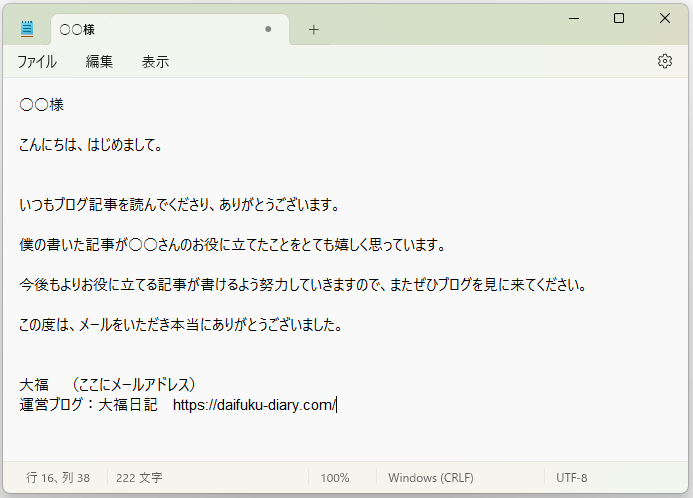
こちらは、ブログを読んで連絡をくれた方に対するお礼のメール。
内容はその都度異なりますが、文章の最初と最後は毎回同じ内容なんですよね。

定型文として登録できたら楽なんだけどなぁ。

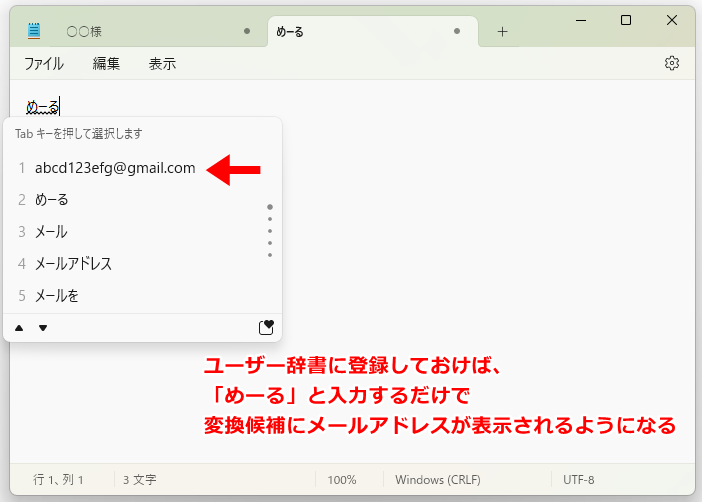
この方法、簡単な挨拶文やメールアドレス、住所なんかの入力時にはすごく便利なんですよね。
ですが、残念ながら登録できる最大文字数は60字まで。
僕のやりたい【ショートカットキーで長文の定型文を一発入力】を行うことはできません。
というわけで、以前まではメモ帳アプリを使って都度コピペをしていたんですが、これも面倒なんですよね。
で、そんな僕が最終的にたどり着いたのがこちら。
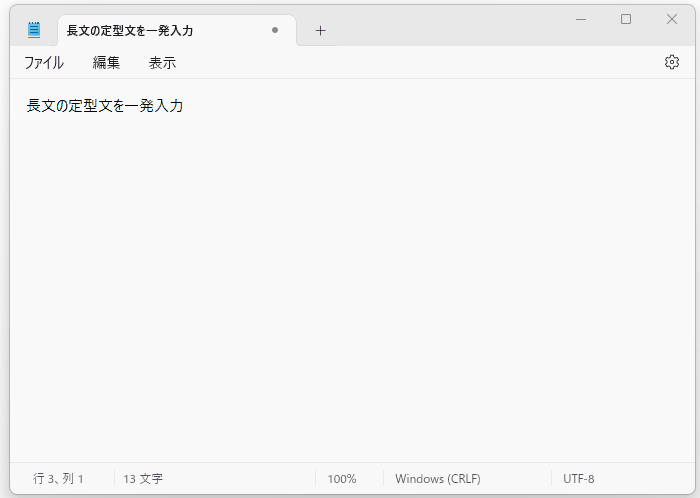
任意の定型文を登録できるツールなのですが、一つの定型文で登録できるテキストの容量は1024KB。
これ、興味本位で調べてみたんですが、約52万文字に相当するみたいです・・。
というわけで、どんなに長文の定型文も登録可能。
この後詳しく書いていますが、登録した定型文をショートカットキーで入力できる便利機能まで搭載しています。
使用したツールはフリーソフト【Clibor】
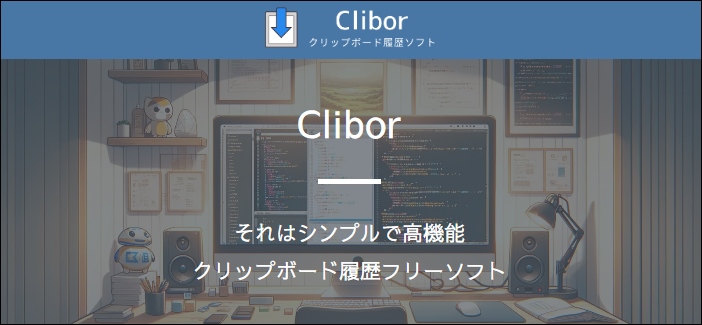
定型文の登録に使用したのは、だれでも無料でインストール可能なフリーソフト【Clibor】。
こちらは、Windows・Macで使える高機能クリップボード履歴ソフトです。
コピー履歴を最大で一万件管理、必要な時に呼び出し&入力を行うことができます。
今回は、このClibor内の機能の一つである「定型文」を利用しました。

安全なソフト以外はPCにインストールするの不安なんだよなぁ。
安全だと判断した理由とお気に入りの機能を紹介していくね。

定型文の登録方法と使い方【Cliborのお気に入り機能を3つ紹介】
知らないフリーソフトのインストールに抵抗がある僕が、Cliborを安全だと判断した理由は以下の通りです。
Cliborのここが信頼できる
- 2009年に公開され、現在も定期的に更新が行われている
→実際の更新履歴を見てみる - 公式サイトがわかりやすく使いやすい
→Clibor公式サイトを見てみる
→公式サイト内の安全に関する表記を確認してみる - 利用者の口コミがよく、長年利用している人が多くいる
→利用者の口コミをX(旧Twitter)で確認してみる
定型文の登録と使い方

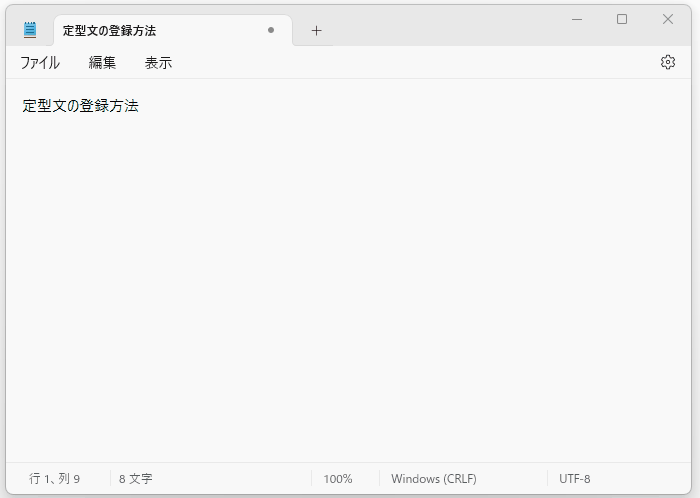
❶任意の定型文を登録
❷Cliborを呼び出して、定型文を挿入
ここが使いやすい!Cliborのお気に入り機能を3つ紹介
ここがお気に入り
- 長文はもちろん、改行やスペースの登録もできる
- フォルダ分けして登録することもできる
- 入力時にショートカットキーを使うことができる
※Clibor内の機能「定型文」に関するお気に入りです
長文はもちろん、改行やスペースの登録もできる
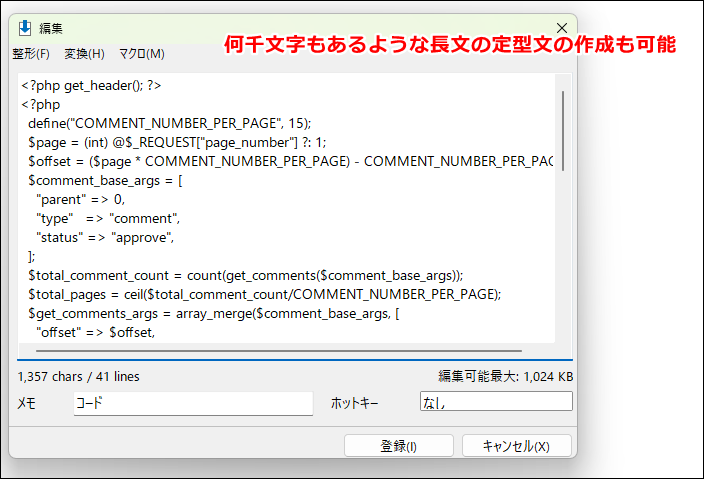
Cliborなら、長文の定型文を登録することも可能。
また、改行やスペースもそのまま記憶してくれるので、貼り付け後にわざわざ整形する手間もありません。

でも登録数が増えてきたら、登録した内容を忘れてしまいそう。

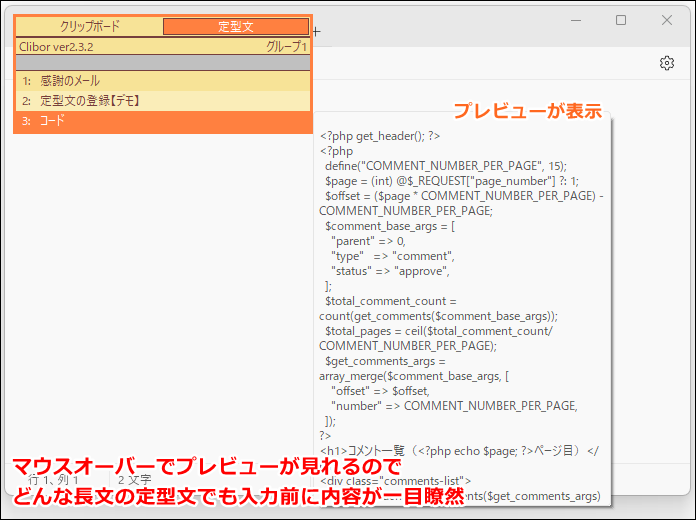
フォルダ分けして登録することもできる
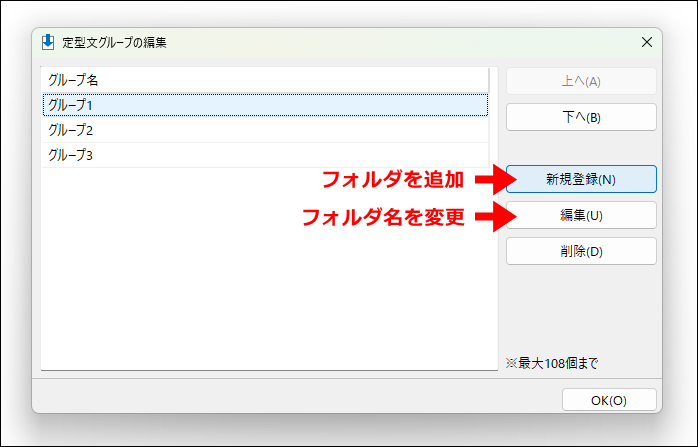
定型文は、フォルダを分けて登録することも可能です。
これが本当にすごく便利なんです。
フォルダ①には共通で使用頻度の高いワード、フォルダ②はExcel使用時に特化、フォルダ③はメール用・・。
こんな感じで、使用するアプリごとにフォルダを分けておくと作業効率がさらに上がりますね。
入力時にショートカットキーを使うことができる
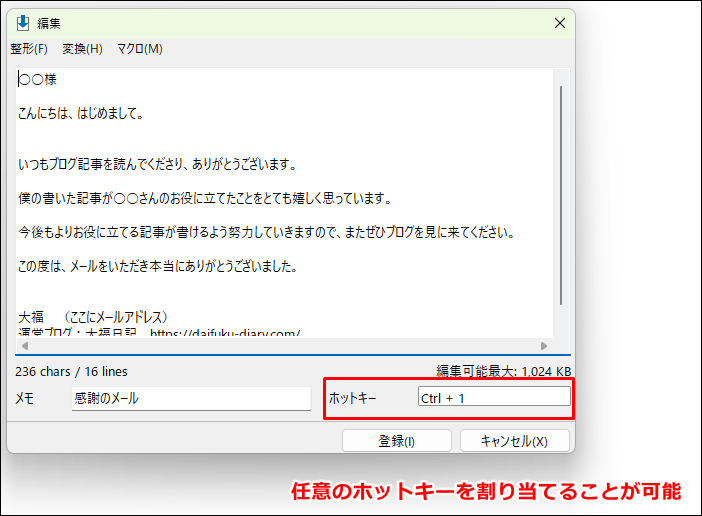
定型文の登録時に、キーボードショートカットでの入力を可能にする「ホットキー」の登録ができます。
これ、控え目に言ってもヤバい機能ですね。
たとえば僕の場合は、本当に使用頻度の高い定型文だけ【Ctrl + 1~0】に割り当てています。
入力時はCliborを立ち上げることなく、ショートカットキーを押すだけ。
このおかげで、驚くほど作業効率が上がりました。

それ以上の登録も可能だけど、何を登録したか分からなくなりそうだからね。

- 番外編:Cliborなら自分好みのカスタマイズも思い通り
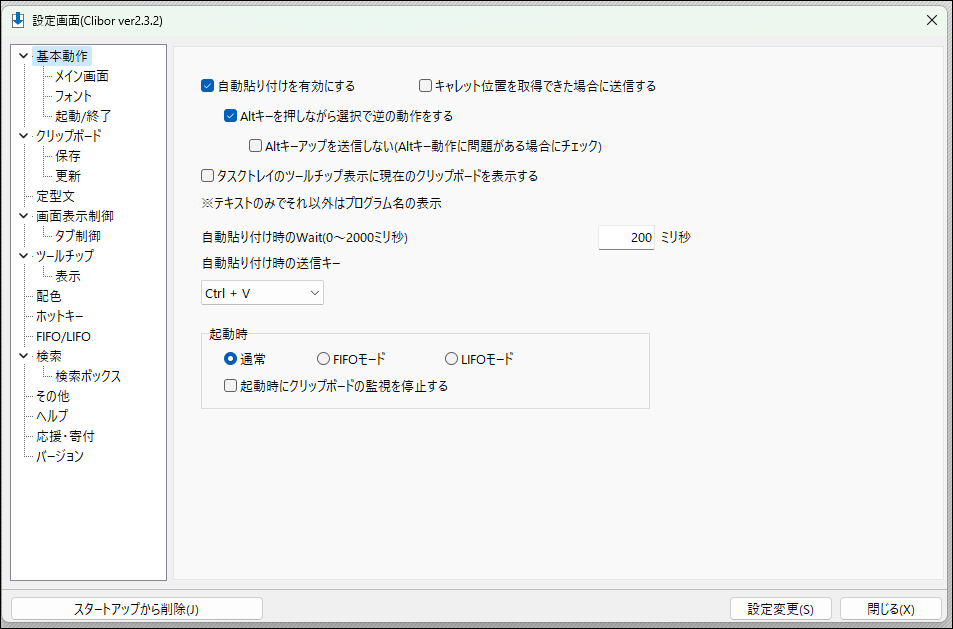
デフォルトのままでも十分使い勝手のいいCliborですが、設定をカスタマイズすることも可能。
カスタマイズできる項目はこれでもかってくらいありますが、僕は以下の設定が気になっています。
気になるカスタマイズ
気になる場合は、以下のリンクから公式サイトを確認してみてね。

PC作業でさらに効率を求めるならSTREAM DECKがおすすめ


こんな人におすすめなのが、僕も愛用しているSTREAM DECK。
STREAM DECKは、あらゆる面倒な作業をボタン一つで済ませてくれる神アイテムです。
一度使ったら最後、もうこれなしでのパソコン作業は考えられなくなるほどです。
STREAM DECKの魅力を紹介している動画

買った人のレビューを読んでいたら、どうしても欲しくなっちゃったんだ。

\ あらゆる作業をワンタッチ化 /
まとめ:定型文で作業効率を上げよう
Cliborを使えば、よく使うワードを簡単に一発入力できるようになります。
PCでの作業効率が上がること間違いなしですね。
こんな便利なツールを開発、無料で提供してくれている千草さん(@chigusaweb)には本当に感謝です。
- 関連記事

